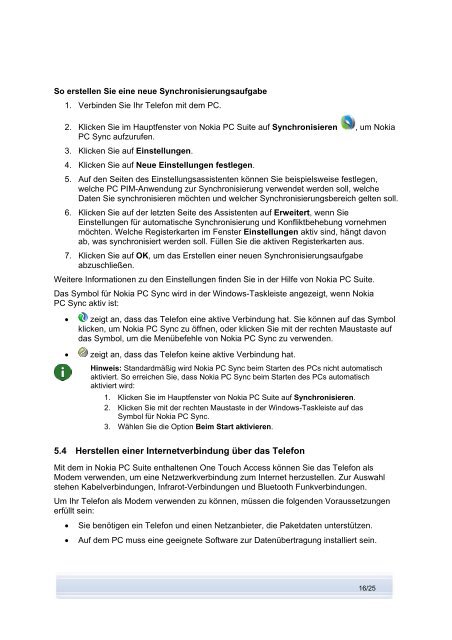User's Guide for Nokia PC Suite 6.82
User's Guide for Nokia PC Suite 6.82
User's Guide for Nokia PC Suite 6.82
Erfolgreiche ePaper selbst erstellen
Machen Sie aus Ihren PDF Publikationen ein blätterbares Flipbook mit unserer einzigartigen Google optimierten e-Paper Software.
So erstellen Sie eine neue Synchronisierungsaufgabe<br />
1. Verbinden Sie Ihr Telefon mit dem <strong>PC</strong>.<br />
2. Klicken Sie im Hauptfenster von <strong>Nokia</strong> <strong>PC</strong> <strong>Suite</strong> auf Synchronisieren , um <strong>Nokia</strong><br />
<strong>PC</strong> Sync aufzurufen.<br />
3. Klicken Sie auf Einstellungen.<br />
4. Klicken Sie auf Neue Einstellungen festlegen.<br />
5. Auf den Seiten des Einstellungsassistenten können Sie beispielsweise festlegen,<br />
welche <strong>PC</strong> PIM-Anwendung zur Synchronisierung verwendet werden soll, welche<br />
Daten Sie synchronisieren möchten und welcher Synchronisierungsbereich gelten soll.<br />
6. Klicken Sie auf der letzten Seite des Assistenten auf Erweitert, wenn Sie<br />
Einstellungen für automatische Synchronisierung und Konfliktbehebung vornehmen<br />
möchten. Welche Registerkarten im Fenster Einstellungen aktiv sind, hängt davon<br />
ab, was synchronisiert werden soll. Füllen Sie die aktiven Registerkarten aus.<br />
7. Klicken Sie auf OK, um das Erstellen einer neuen Synchronisierungsaufgabe<br />
abzuschließen.<br />
Weitere In<strong>for</strong>mationen zu den Einstellungen finden Sie in der Hilfe von <strong>Nokia</strong> <strong>PC</strong> <strong>Suite</strong>.<br />
Das Symbol für <strong>Nokia</strong> <strong>PC</strong> Sync wird in der Windows-Taskleiste angezeigt, wenn <strong>Nokia</strong><br />
<strong>PC</strong> Sync aktiv ist:<br />
• zeigt an, dass das Telefon eine aktive Verbindung hat. Sie können auf das Symbol<br />
klicken, um <strong>Nokia</strong> <strong>PC</strong> Sync zu öffnen, oder klicken Sie mit der rechten Maustaste auf<br />
das Symbol, um die Menübefehle von <strong>Nokia</strong> <strong>PC</strong> Sync zu verwenden.<br />
• zeigt an, dass das Telefon keine aktive Verbindung hat.<br />
Hinweis: Standardmäßig wird <strong>Nokia</strong> <strong>PC</strong> Sync beim Starten des <strong>PC</strong>s nicht automatisch<br />
aktiviert. So erreichen Sie, dass <strong>Nokia</strong> <strong>PC</strong> Sync beim Starten des <strong>PC</strong>s automatisch<br />
aktiviert wird:<br />
1. Klicken Sie im Hauptfenster von <strong>Nokia</strong> <strong>PC</strong> <strong>Suite</strong> auf Synchronisieren.<br />
2. Klicken Sie mit der rechten Maustaste in der Windows-Taskleiste auf das<br />
Symbol für <strong>Nokia</strong> <strong>PC</strong> Sync.<br />
3. Wählen Sie die Option Beim Start aktivieren.<br />
5.4 Herstellen einer Internetverbindung über das Telefon<br />
Mit dem in <strong>Nokia</strong> <strong>PC</strong> <strong>Suite</strong> enthaltenen One Touch Access können Sie das Telefon als<br />
Modem verwenden, um eine Netzwerkverbindung zum Internet herzustellen. Zur Auswahl<br />
stehen Kabelverbindungen, Infrarot-Verbindungen und Bluetooth Funkverbindungen.<br />
Um Ihr Telefon als Modem verwenden zu können, müssen die folgenden Voraussetzungen<br />
erfüllt sein:<br />
• Sie benötigen ein Telefon und einen Netzanbieter, die Paketdaten unterstützen.<br />
• Auf dem <strong>PC</strong> muss eine geeignete Software zur Datenübertragung installiert sein.<br />
16/25